Cómo instalar Windows 11 en equipos no compatibles sin tener los requisitos mínimos
Si tienes un equipo que no es compatible con los requisitos mínimos para instalar Windows 11 te contamos cómo hacerlo igualmente.
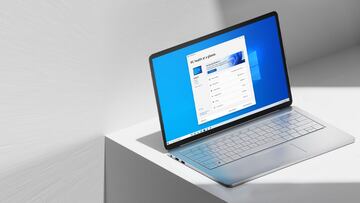
Muchos usuarios ya han instalado Windows 11 en su ordenador por primera vez. Algunos habrán dejado sus dispositivos encendidos toda la noche esperando a que el sistema operativo se instalase correctamente. Dependiendo del modelo y la potencia tarda más o menos, pero si ya lo tienes instalado es todo un logro. El problema está en si tu dispositivo no ha sido de los seleccionados por no tener los requisitos mínimos para instalar Windows 11. Si ha sido tu caso, no desesperes, a que existe una forma de instalar Windows 11 en tu equipo no compatible.
Cómo saber si mi ordenador cumple con los requisitos mínimos de Windows 11
Puede que no lo sepas, pero Windows 11 tiene unos requisitos mínimos que pedirle a tu ordenador. Algunos han cogido de imprevisto a los usuarios, que han visto como un pequeño chip de seguridad se convertía en un elemento indispensable para la instalación del software.
Hablamos del TPM versión 2.0, un pequeño conector que lo que hace es almacenar datos de seguridad. Pero esto es algo muy específico y si eres un manitas puedes colocarlo tú mismo en la placa de tu máquina, pero hay un conector que necesita algo más de atención.
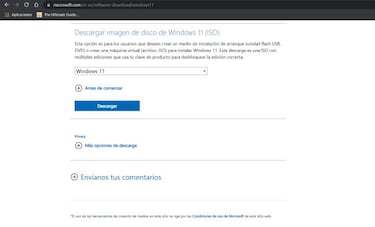
Y es que el procesador de tu ordenador tiene mucho que darte o quitarte a la hora de instalar Windows 11. Resulta que si tienes un procesador de 2016 o 2017 como los Intel de última generación o los Ryzen 2.000 de AMD en adelante serás de los agraciados en instalar Windows 11. Pero todavía queda una esperanza si no cumples con estos requisitos y quieres instalar Windows 11.
Cómo instalar Windows 11 en equipos no compatibles
Noticias relacionadas
Por suerte, existe una forma de instalar Windows 11 en tu sistema aunque no sea compatible. Todo pasa por una solución oficial que encontrarás en la página de Microsoft que pasa por descargar la imagen ISO oficial del sistema operativo. Si sigues el enlace solo tienes que pinchar en la sección de Descargar la ISO de Windows 11 y seguir adelante. Primero descargarás la imagen, pero necesitarás una memoria USB o DVD con al menos 8 GB de espacio disponible para grabar la imagen de disco.
También puedes obviar el hecho de guardarlo en un almacenamiento externo, y paa eso tendrás que montar la imagen ISO. Para eso seguimos los pasos que proponen los de Redmond:
-
Ve a la ubicación en la que has descargado el archivo ISO. A continuación, haz clic con el botón secundario en el archivo ISO y selecciona Propiedades.
-
En la pestaña "General", haz clic en "Cambiar..." donde dice "Se abre con:" y selecciona el Explorador de Windows como programa que te gustaría usar para abrir archivos ISO y selecciona Aplicar.
-
Haz clic con el botón secundario en el archivo ISO y selecciona Montar.
-
Esto creará un disco de arranque "virtual". Haz doble clic en él para ver los archivos que hay dentro. Haz doble clic en setup.exe para comenzar la configuración de Windows 11.

